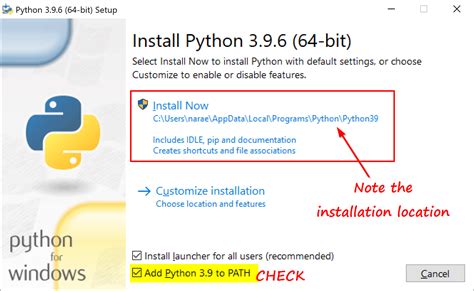
當你準備進入 Python 的世界,特別是安裝 Python 3.10 時,你可能會發現這個過程如同在解開一個複雜的謎題。但別擔心!本文將引導你一步步完成安裝,讓你能夠輕鬆掌握這門強大的程式語言。
先了解你的選擇
在開始之前,讓我們談談為什麼你應該選擇 Python 3.10。首先,Python 是一個功能強大且多用途的程式語言,廣泛應用於網頁開發、數據分析、人工智慧等領域。最新的 3.10 版本不僅引入了許多新特性,還對性能進行了顯著的改進。因此,選擇最新版本可以讓你享受到這些進步帶來的好處。
哪些新特性讓你無法抗拒?
Python 3.10 中引入了結構模式匹配,這是一個強大的工具,讓你能夠以更簡潔和直觀的方式處理條件語句。這對於需要處理複雜數據結構的開發者來說,無疑是一個喜訊!此外,錯誤訊息提示也變得更加友好,讓你能夠更快地找出問題所在。
開始安裝的第一步
要開始安裝 Python 3.10,你需要先前往 Python 官方網站 下載適合你操作系統的安裝包。無論你是使用 Windows、macOS 還是 Linux,官網都提供了詳盡的下載指南。
別忘了勾選這個選項!
在安裝過程中,請務必勾選“Add Python to PATH”選項。這將確保你能夠在命令行中直接使用 Python,而不需要每次都指明其安裝路徑。這個小步驟可以省去許多不必要的麻煩。
自訂安裝設定
在安裝過程中,你可以選擇“Customize installation”來進行自訂設定。如果你是初學者,可能不太需要這一步驟,但了解這些選項仍然是有益的。
- 安裝位置:可以選擇自訂或使用預設位置。
- 附加功能:如需要,可以選擇安裝 pip、tcl/tk 和 IDLE,這些都是開發 Python 應用程式常用的工具。
如何在 macOS 和 Linux 上安裝?
在 macOS 和 Linux 上安裝 Python 可能會略有不同,但也並不困難。在這些系統上,你可以使用包管理器來安裝 Python。例如,在 macOS 上,可以使用 Homebrew:
brew install python
而在 Linux 上,則可以使用 apt 或 yum 等包管理器:
sudo apt-get install python3.10
配置 Python 環境
安裝完成後,接下來就是配置你的 Python 環境了。這一步驟包括設置虛擬環境,這是一種管理不同專案相依性的好方法。
為何要使用虛擬環境?
虛擬環境可以幫助你隔離不同專案的相依性,避免版本衝突。要建立虛擬環境,你可以使用 venv 模組:
python -m venv myenv
然後啟動虛擬環境:
- 在 Windows 上:
myenv\Scripts\activate - 在 macOS/Linux 上:
source myenv/bin/activate
常見問題解答
安裝時出現錯誤訊息該怎麼辦?
如果在安裝過程中遇到錯誤,首先檢查是否已勾選“Add Python to PATH”。其次,檢查你的網路連接,確保下載的安裝包完整無誤。
我可以同時安裝多個 Python 版本嗎?
是的,你可以同時安裝多個 Python 版本,但務必妥善管理不同版本的 PATH 設定,避免衝突。
怎麼知道安裝是否成功?
開啟命令行或終端,輸入 python --version,若顯示 Python 3.10,即代表安裝成功。
pip 是什麼?為什麼需要它?
pip 是 Python 的套件管理工具,用於安裝和管理 Python 軟體包。它是開發者日常工作中不可或缺的工具。
安裝 IDLE 有什麼好處?
IDLE 是 Python 的集成開發環境,提供簡單易用的圖形界面,適合初學者進行小規模開發和測試。
如何在 Jupyter Notebook 中使用 Python 3.10?
確保已安裝 Jupyter Notebook,然後在虛擬環境中安裝 ipykernel 並添加 Python 3.10 核心:
pip install ipykernel
python -m ipykernel install --user --name=myenv
結論
安裝 Python 3.10 並不如想像中困難,只要按照本文的指引一步步進行,你很快就能開始享受 Python 帶來的樂趣與便利。記得定期更新你的 Python 版本,以便享受最新的功能和安全性提升。無論你是新手還是老手,在 Python 的世界裡總有新的東西值得學習。